Animowany GIF z muzyką musi być o wiele ciekawszy i bardziej atrakcyjny niż bezdźwięczny GIF. Aby Twój GIF był śmieszniejszy, w artykule wymienimy 6 metod dodawania muzyki do GIF-a i przedstawimy szczegółowy samouczek. Jeśli chodzi o dodawanie muzyki do GIF-a, MiniTool MovieMaker to najlepszy wybór.
Format GIF, Graphics Interchange Format, w rzeczywistości należy do formatu obrazu, który nie obsługuje odtwarzania muzyki, ponieważ nie może przechowywać plików audio, a tylko wideo może być zgodne z plikiem muzycznym. Jak więc dodać muzykę do GIF-a? Dopiero po przekonwertowaniu GIF na jeden plik wideo, taki jak MP4, możesz ewentualnie dodać muzykę do GIF.
Poniższa treść przedstawia 6 łatwych w użyciu i darmowych programów, które pomogą Ci dodawać muzykę do GIF, które zapewniają szeroki zakres opcji dla różnych urządzeń. Dzięki nim możesz swobodnie dodawać muzykę do GIF-ów, a następnie publikować na platformach społecznościowych z humorem.
6 najlepszych narzędzi ułatwiających dodawanie muzyki do GIF
- MiniTool Movie Maker
- Kłakanie
- Kreator filmów online
- Edytuj ramkę
- Kubek
- Gif
#1. MiniTool MovieMaker (Windows)
Jako doskonały edytor wideo, MiniTool MovieMaker to także świetny program do tworzenia GIF-ów, który obsługuje dodawanie muzyki do GIF-ów, edycję plików GIF poprzez stosowanie różnych efektów i zmianę prędkości GIF. Dostępny dla systemu Windows, ten twórca GIF jest najlepszym wyborem dla użytkowników systemu Windows 10, aby stworzyć zabawny muzyczny GIF. Co więcej, jego intuicyjny interfejs pozwala łatwo dodawać muzykę do GIF, nie wymaga wcześniejszej konwersji GIF na MP4.
Oprócz tego, że jest świetnym twórcą GIF-ów, MiniTool MovieMaker służy jako potężny edytor audio, który może dowolnie edytować docelowy klip muzyczny, przycinać, dzielić, wycinać itp. Możesz także zwiększyć długość GIF-a, aby dopasować go do żądanej muzyki.
Poza tym istnieje wiele rodzajów czcionek i stylów podpisów dla opcji dodawania tekstu do GIF. Dzięki MiniTool MovieMaker możesz stworzyć animowanego GIF-a z okazji urodzin z dźwiękiem z okazji urodzin rodziny, co musi być zaskakujące i zachwycające.
Zobaczmy, jak dodać muzykę do GIF-a za pomocą MiniTool MovieMaker.
Krok 1. Uruchom MiniTool MovieMaker.
- Pobierz MiniTool MovieMaker, postępuj zgodnie z instrukcjami instalacji, aby uzyskać go na pulpicie.
- Zamknij wyskakujące okno samouczka, aby przejść bezpośrednio do interfejsu operacyjnego.
Krok 2. Zaimportuj GIF.
- Kliknij przycisk Importuj pliki multimedialne przycisk, aby wybrać docelowy plik GIF z pliku PC, a następnie dotknij Otwórz aby umieścić go w Moim albumie.
- Przeciągnij GIF na oś czasu lub kliknij + ikona w prawym rogu GIF-a.
Krok 3. Zaimportuj plik audio.
- Wybierz trzecią kartę Muzyka i kliknij przycisk Importuj pliki multimedialne przycisk, aby przesłać wybraną muzykę.
- Przeciągnij muzykę na oś czasu i przytnij plik audio, aby dopasować go do GIF.
Krok 4. Wyeksportuj plik GIF z dźwiękiem lub muzyką.
- Kliknij przycisk Eksportuj przycisk.
- Zmień nazwę swojego GIF-a z dźwiękiem i wybierz dowolny format wideo, taki jak MP4, MKV, AVI itp. Następnie wybierz adres zapisu i ustaw rozdzielczość.
- Na koniec kliknij Eksportuj przycisk, aby dostać swoją pracę.
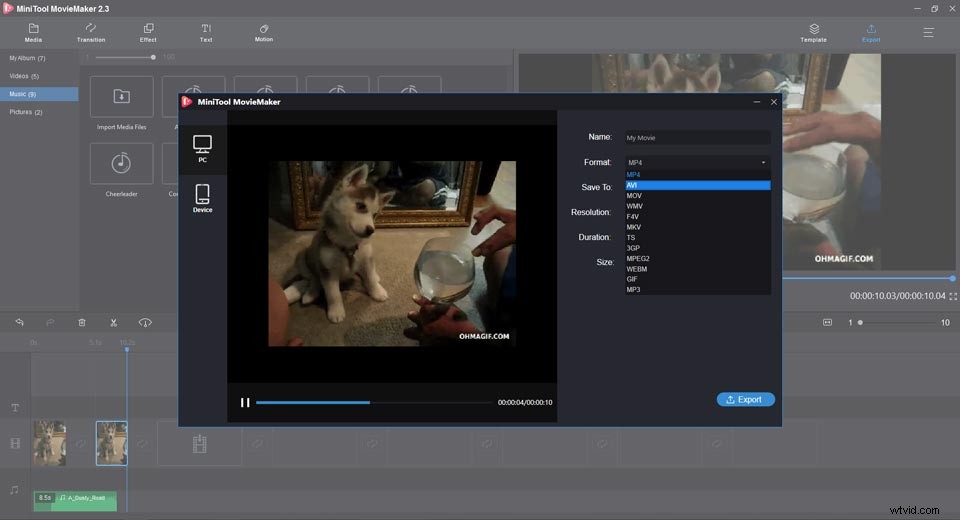
Istnieje wiele doskonałych funkcji, które warto poznać w MiniTool MovieMaker.
- 100% darmowe i bezpieczne, bez reklam, bez pakietów.
- Obsługuje importowanie plików audio w różnych formatach.
- Obsługuje eksportowanie wideo w wielu formatach, takich jak MP4, AVI, MOV, WMV itp.
- Umożliwia łatwe dodawanie muzyki do GIF-ów.
- Pozwala na edycję dźwięku w celu dodania do GIF.
- Pozwala na zmianę rozmiaru, obracanie, przycinanie GIF-a.
- Umożliwia dodawanie tekstu do GIF z różnymi czcionkami i stylami tekstu.
- Pozwala na połączenie wielu GIF-ów w jeden.
- Pozwala na zastosowanie przejść i efektów do GIF.
- Umożliwia łatwe tworzenie GIF-ów z obrazów lub filmów.
Wow! Co za niesamowity kreator GIF-ów, którego użyłem! Tak łatwo dodać muzykę do mojego urodzinowego GIF-a dzięki MiniTool MovieMaker! Gorąco polecam! Kliknij, aby tweetować
#2. Kawping (online)
Jeśli potrzebujesz wieloplatformowego kreatora GIF-ów, który może pomóc w dodawaniu muzyki do GIF-ów, Kawping jest dla Ciebie odpowiedni i możesz otworzyć jego stronę internetową na dowolnej platformie. Jak wszyscy wiemy, muzykę dodajemy tylko do wideo, ponieważ GIF to tylko rodzaj obrazu, który nie może przechowywać plików audio. Ale Kawping automatycznie zapisze GIF jako format MP4, jeśli zaimportujesz GIF.
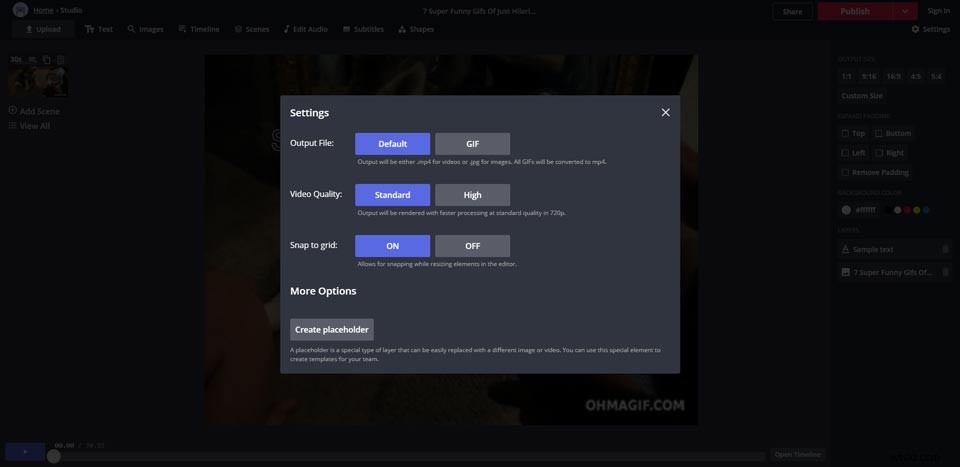
Kawping zapewnia wiele przydatnych funkcji do edycji plików GIF i audio. Jeśli chcesz dostosować rozmiar wyjściowy, kolor tła, dodać tekst i nakładki wideo, Kawping może Ci w tym pomóc. Ale nie możesz wybrać formatu wyjściowego, ponieważ domyślnym jest format MP4.
Oto prosty przewodnik, jak dodać muzykę do GIF-a za pomocą Kawping.
Krok 1. Otwórz stronę Kawping i dotknij Rozpocznij edycję wejść do studia.
Krok 2. Prześlij GIF i edytuj GIF zgodnie z oczekiwaniami, na przykład dostosowując jego proporcje, obracając GIF, dodając efekty animacji itp.
Krok 3. Wybierz Dźwięk w powyższym menu i wgraj plik audio, który chcesz dodać. Możesz go przyciąć i ustawić jego punkt początkowy i punkt końcowy, aby dopasować je do długości GIF. Możesz też użyć narzędzia pętli, aby dostosować długość GIF-a.
Krok 4. Kliknij Opublikuj przycisk, aby uzyskać muzyczny GIF. Możesz też usunąć znak wodny, logując się.
Funkcje
- Bezpłatny, łatwy w użyciu i przyjazny dla użytkownika.
- Wszechstronny i potężny w edycji GIF.
- Zapewnia wiele efektów i szablonów GIF.
- Pozwala na zmianę rozmiaru, obracanie, przycinanie GIF-ów.
- Pozwala na dodawanie tekstów z różnymi czcionkami.
#3. Movie Maker online (online)
Wygodne jest korzystanie z narzędzi online do dodawania muzyki do GIF bez zajmowania pamięci komputera. Movie Maker Online to także popularny darmowy program do tworzenia GIF-ów, który pomaga dodawać dźwięk do GIF-ów bez rejestracji. Jego niezwykły interfejs zapewnia użytkownikom wyjątkowe wrażenia, dzięki którym możesz bezpośrednio wprowadzić wartość czasu trwania i dostosować położenie tekstu.
Możesz wykonać poniższe kroki, aby dodać muzykę do GIF za pomocą Movie Maker Online.
Krok 1. Otwórz stronę Movie Maker Online.
Krok 2. Jednocześnie prześlij GIF i muzykę, dotykając moje filmy Zdjęcia Muzyka przycisk.
Krok 3. Ustaw czas trwania GIF i muzyki, aby je dopasować.
Krok 4. Kliknij Utwórz film przycisk, aby uzyskać muzyczny GIF.
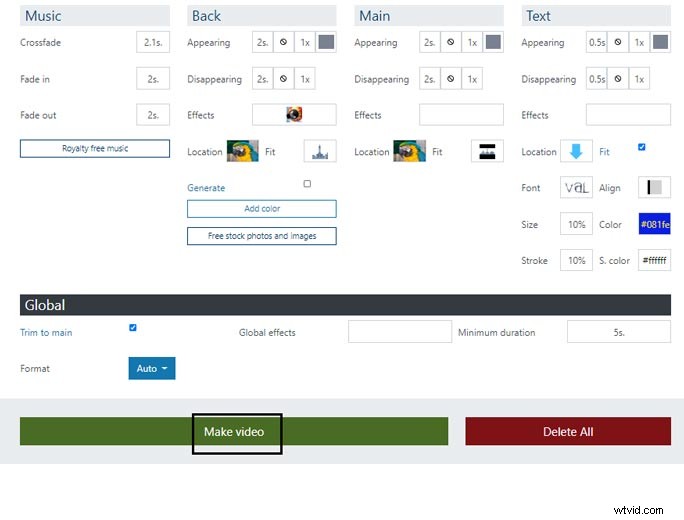
Funkcje
- Bezpłatne, bez instalacji, bez rejestracji.
- Ma prosty interfejs ułatwiający dodawanie muzyki do GIF-a.
- Zapewnia bezpłatne kolekcje muzyki i materiałów GIF.
- Obsługuje różne formaty audio.
- Obsługuje przycinanie i łączenie GIF-ów.
- Pozwala na używanie go jako anonimowego.
#4. Ramka edycji (online)
Dostępny na wszystkie platformy, Editframe może pomóc Ci stworzyć zabawny GIF z dźwiękiem. W porównaniu z innym skomplikowanym oprogramowaniem komputerowym, Editframe jest tak łatwy w użyciu, że może szybko dodawać muzykę do GIF-a i możesz bezpośrednio przesłać GIF bez logowania się na konto.
Co więcej, jego prosta konstrukcja i intuicyjny interfejs bardzo fascynują użytkowników. Obsługuje materiały Giphy, Splash i YouTube, możesz bezpośrednio przejść do ich stron internetowych lub wkleić adres GIF, aby przesłać go do Editframe. Możesz także przesłać plik GIF z komputera.
Jak dodać muzykę do GIF-a online? Oto przewodnik krok po kroku dla Ciebie.
Krok 1. Otwórz witrynę Editframe i kliknij przycisk Wypróbuj przycisk, aby przejść do interfejsu operacyjnego.
Krok 2. Wybierz GIF z komputera lub biblioteki materiałów Giphy do przesłania do Editframe. Możesz zmienić proporcje zgodnie z platformą mediów społecznościowych, na której będziesz udostępniać.
Krok 3. Prześlij swoją muzykę i dostosuj jej długość.
Krok 4. Kliknij przycisk Renderuj przycisk, aby zakończyć.
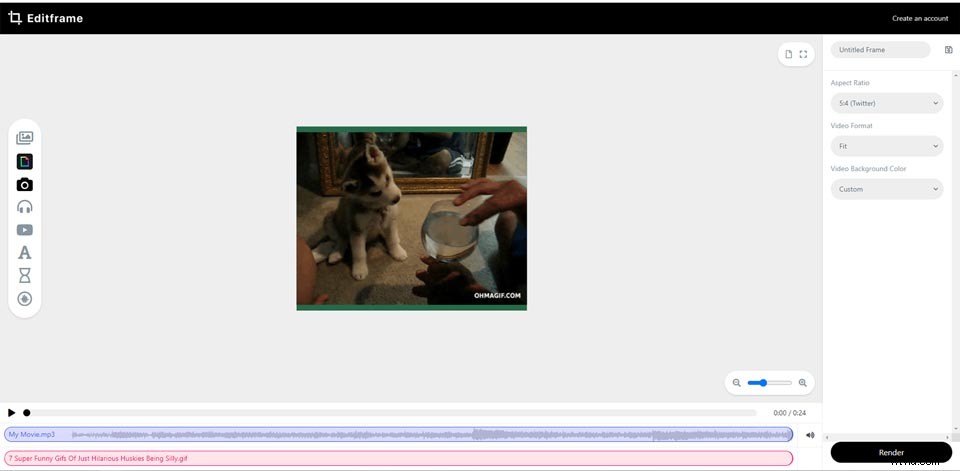
Funkcje
- Bezpłatny i łatwy w użyciu.
- Ma prostą konstrukcję i intuicyjny interfejs.
- Obsługuje zmianę koloru tła GIF-ów.
- Zapewnia różne proporcje dla różnych platform mediów społecznościowych.
- Brak konieczności rejestracji i żadnych ograniczeń użytkowania.
#5. Coub (Android)
Jeśli jesteś użytkownikiem Androida i chcesz dodać muzykę do GIF-a na swoim telefonie, Coub to dobry wybór. Możesz dodać do GIF-a dowolną ścieżkę dźwiękową z biblioteki komputera lub mediów społecznościowych, a następnie udostępnić ją znajomym. Zapewnia również kilka funkcji edycyjnych, które umożliwiają edycję GIF-ów, takich jak dodawanie efektów i tekstów.
Krok 1. Pobierz aplikację Coub z Google Play.
Krok 2. Prześlij swój GIF i odpowiednią ścieżkę dźwiękową.
Krok 3. Edytuj plik GIF i plik audio, aby dopasować je bezproblemowo.
Krok 4. Zakończ i udostępnij na swojej stronie w mediach społecznościowych.
Funkcje
- Łatwo utwórz muzycznego GIF-a.
- Obsługuje edycję GIF-a z efektami.
- Obsługuje dodawanie dowolnej ścieżki dźwiękowej z zasobów muzycznych lub usług strumieniowego przesyłania dźwięku.
#6. Gifx (iPhone)
Gifx to szeroko stosowany program do tworzenia GIF-ów, który zapewnia fajne funkcje użytkownikom iPhone'a. W porównaniu z większością aplikacji GIF, Gifx może zarówno tworzyć muzyczne GIF-y, jak i osadzać inne GIF-y, co jest jego dużą przewagą nad innymi. Ponieważ oferuje różne możliwości dostosowywania, możesz kreatywnie tworzyć swój GIF bez ograniczeń.
Oprócz dodawania muzyki do GIF ma dla Ciebie inne doskonałe funkcje. Ponad 200+ animowanych efektów GIF i ponad 100+ masek jest gotowych do spersonalizowanej edycji. Obsługuje też przesyłanie muzycznego GIF-a do Giphy – popularnej społeczności udostępniającej GIF-y i może pomóc Ci udostępniać w ulubionych sieciach społecznościowych.
Krok 1. Pobierz Gifx w App Store.
Krok 2. Wybierz GIF lub utwórz nowy.
Krok 3. Wybierz własną muzykę lub wbudowaną bibliotekę audio i dopasuj je.
Krok 4. Wybierz rozdzielczość i kliknij Gotowe .
Funkcje
- Pozwala na dodawanie efektów GIF do GIF-ów.
- Obsługuje przesyłanie GIF-ów z aparatu lub Giphy.com.
- Pozwala na dodawanie muzyki do GIF-ów.
- Pozwala konwertować GIF-y na filmy lub filmy na GIF-y.
- Ponad 200+ animowanych efektów GIF do zastosowania w swoich pracach.
- Ponad 100+ masek, aby dostosować efekty GIF.
- Udostępnij swoje prace w swoich ulubionych sieciach społecznościowych.
Powiązany artykuł:Jak zrobić GIF na iPhonie – dwie metody
Dolna linia
Czy planujesz dodać muzykę do GIF zgodnie ze szczegółowym samouczkiem powyżej? Mogą się przydać do stworzenia zabawnego GIF-a z dźwiękiem. Mam nadzieję, że ci twórcy GIF-ów sprawią, że będziesz się radośnie śmiać.
Jeśli masz jakiekolwiek pytania lub sugestie dotyczące korzystania z wyżej wymienionych metod, daj nam znać na adres [email protected] lub udostępnij je w sekcji komentarzy poniżej.
Dodaj muzykę do GIF-ów — najczęstsze pytania
Czy w GIF-ach jest dźwięk? Nie, GIF-y nie mają dźwięku, ponieważ pliki GIF należą do formatu obrazu, który w żaden sposób nie obsługuje plików audio.Czy mogę dodać muzykę do GIF-a? Nie, nie możesz bezpośrednio dodawać muzyki do GIF-a, ponieważ GIF nie obsługuje plików audio. Możesz jednak dodać muzykę do GIF-a, konwertując ją do formatu wideo lub zapisując jako format wideo.Jak dodać dźwięk do GIF-a?- Uruchom program MiniTool MovieMaker.
- Kliknij Importuj plik multimedialny przycisk, aby przesłać plik GIF.
- Prześlij plik audio na kartę Muzyka.
- Dotknij Eksportuj przycisk, aby zapisać w formacie MP4.
- Pobierz aplikację Gifx z App Store.
- Prześlij GIF-a z iPhone'a do GIF-a.
- Wybierz muzykę, którą chcesz dodać, i dopasuj ją do GIF-a.
- Dotknij Gotowe aby uzyskać muzyczny GIF.
